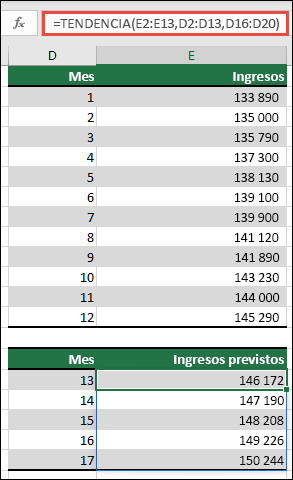La función TENDENCIA devuelve valores en una tendencia lineal. Ajusta una línea recta (usando el método de mínimos cuadrados) a los known_y y known_x de la matriz. TENDENCIA devuelve los valores y en esa línea de la matriz de new_x que especifique.
Nota: Si tiene una versión actual de Microsoft 365, puede introducir la fórmula en la celda superior izquierda del rango de salida (celda E16 en este ejemplo) y, a continuación, presionar ENTRAR para confirmar la fórmula como una fórmula de matriz dinámica. En caso contrario, la fórmula debe especificarse como una fórmula de matriz heredada seleccionando primero el rango de salida (E16:E20), escriba la fórmula en la celda superior izquierda del rango de salida (E16) y presione CTRL+MAYÚS+ENTRAR para confirmarla. Excel inserta llaves al principio y al final de la fórmula por usted. Para obtener más información sobre las fórmulas de matriz, vea Directrices y ejemplos de fórmulas de matriz.
=TENDENCIA(known_y, [known_x], [new_x], [constante])
La sintaxis de la función TENDENCIA tiene los siguientes argumentos:
|
Argumento |
Descripción |
|---|---|
|
Conocido_y Obligatorio |
El conjunto de valores y que ya conoce en la relación y = mx + b
|
|
Conocido_x Opcional |
Un conjunto opcional de valores x que es posible que ya conozca en la relación y = mx + b
|
|
de new_x Opcional |
Nuevos valores x para los que desea que TENDENCIA devuelva los valores y correspondientes
|
|
Constante Opcional |
Un valor lógico que especifica si se fuerza la constante b para que sea igual a 0
|
-
Para obtener información sobre cómo Microsoft Excel ajusta una línea a los datos, vea ESTIMACION.LINEAL.
-
Puede usar TENDENCIA para calcular la regresión respecto a una misma variable elevada a potencias diferentes y ajustar una curva polinómica. Por ejemplo, supongamos que la columna A contiene valores y y la columna B contiene valores x. Podría escribir x^2 en la columna C, x^3 en la columna D y así sucesivamente, y después calcular la regresión entre las columnas B y D en contraposición a la columna A.
-
Las fórmulas que devuelven matrices deben escribirse como fórmulas de matriz con Ctrl+Mayús+Entrar, a menos que tenga una versión actual de Microsoft 365 y, después, presione Entrar.
-
Cuando especifique una constante de matriz para un argumento como conocido_x, use punto y coma para separar los valores de una misma fila y barra inversa para separar las filas.
¿Necesita más ayuda?
Puede consultar a un experto de la Excel Tech Community u obtener soporte técnico en Comunidades.